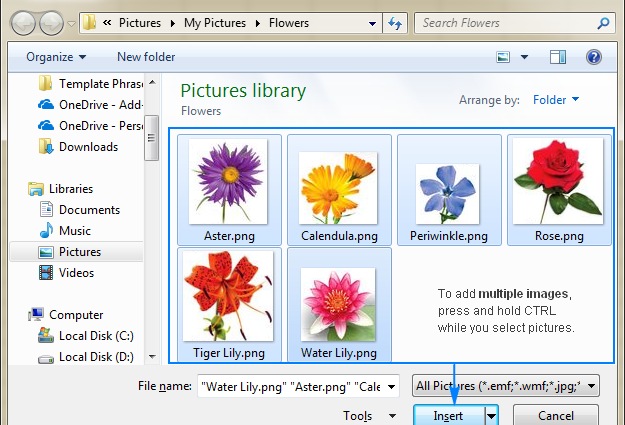বিষয়বস্তু
এক্সেল স্প্রেডশীটে সম্পাদিত কিছু কাজের জন্য ট্যাবুলার ডেটাতে বিভিন্ন ধরনের অঙ্কন এবং ফটোগ্রাফ যোগ করা প্রয়োজন। প্রোগ্রামটিতে অনেকগুলি সরঞ্জাম রয়েছে যা আপনাকে একটি ছবি সন্নিবেশ করার অনুমতি দেয়। নিবন্ধে, আমরা এই পদ্ধতিটি বাস্তবায়নের জন্য বিভিন্ন পদ্ধতি বিশদভাবে বিশ্লেষণ করব: ওয়ার্কশীট সুরক্ষা, বিকাশকারী মোড এবং ওয়ার্কশীটে নোট যোগ করার মাধ্যমে।
ছবি সন্নিবেশ বৈশিষ্ট্য
একটি স্প্রেডশীট ওয়ার্কশীটে একটি ছবি সঠিকভাবে যুক্ত করতে, ছবিটি অবশ্যই পিসির হার্ড ড্রাইভে বা এটির সাথে সংযুক্ত একটি অপসারণযোগ্য মিডিয়াতে অবস্থিত হতে হবে।
মনোযোগ দিন! প্রাথমিকভাবে, যোগ করা ছবি একটি নির্দিষ্ট কক্ষের সাথে আবদ্ধ নয়, তবে কেবল ওয়ার্কশীটের চিহ্নিত এলাকায় অবস্থিত।
একটি শীটে একটি চিত্র সন্নিবেশ করান৷
প্রথমে, আসুন সংজ্ঞায়িত করি কিভাবে কর্মক্ষেত্রে একটি ছবি সন্নিবেশ করার পদ্ধতিটি ঘটে এবং তারপরে একটি নির্দিষ্ট কক্ষে একটি ছবি কীভাবে যুক্ত করা যায় তা খুঁজে বের করুন। ওয়াকথ্রু এই মত দেখায়:
- আমরা যে ঘরটিতে ছবি রাখার পরিকল্পনা করি তার একটি নির্বাচন করি। আমরা "সন্নিবেশ" নামক বিভাগে চলে যাই, যা স্প্রেডশীটের শীর্ষে অবস্থিত। আমরা "ইলাস্ট্রেশন" কমান্ডের ব্লক খুঁজে পাই এবং এতে আমরা "ছবি" এলিমেন্টে ক্লিক করি।
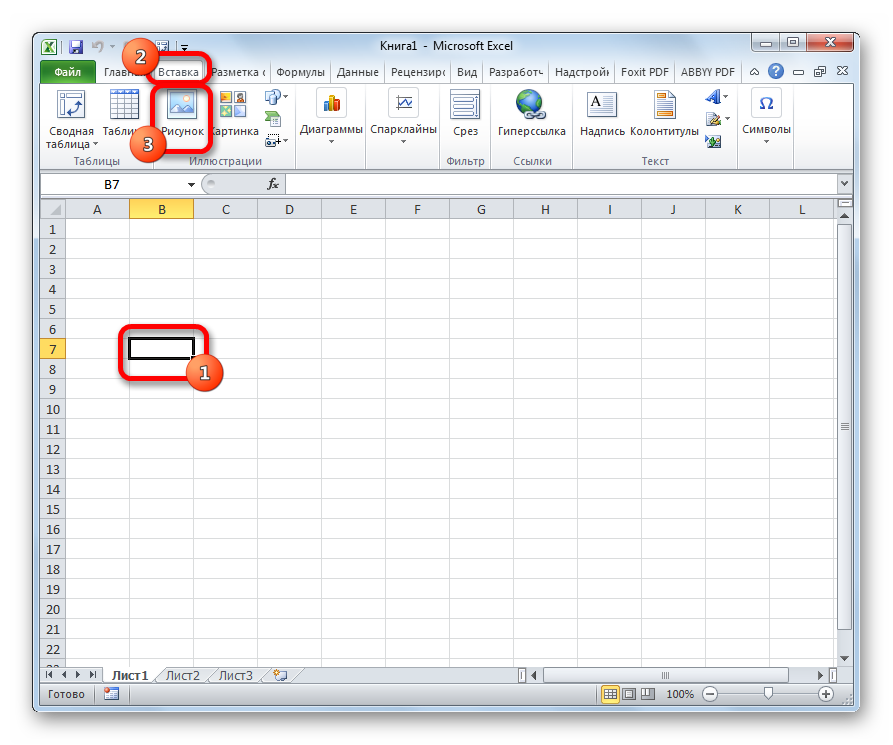
- "ছবি ঢোকান" শিরোনামের একটি উইন্ডো পর্দায় প্রদর্শিত হবে। ডিফল্টরূপে, এটি সর্বদা ছবি ফোল্ডারে প্রদর্শিত হয়। আমরা স্প্রেডশীট ওয়ার্কশীটে যে ছবিটি সন্নিবেশ করার পরিকল্পনা করছি সেটি এই ফোল্ডারে আগাম স্থানান্তর করা সম্ভব। একটি বিকল্প বিকল্প হল একই উইন্ডোতে থাকা এবং ব্যক্তিগত কম্পিউটার ড্রাইভ বা সংযুক্ত অপসারণযোগ্য মিডিয়ার অন্য ফোল্ডারে যাওয়া। সমস্ত ম্যানিপুলেশন সমাপ্তির পরে, একটি চিত্র নির্বাচন করে, "সন্নিবেশ" বোতামে ক্লিক করুন।
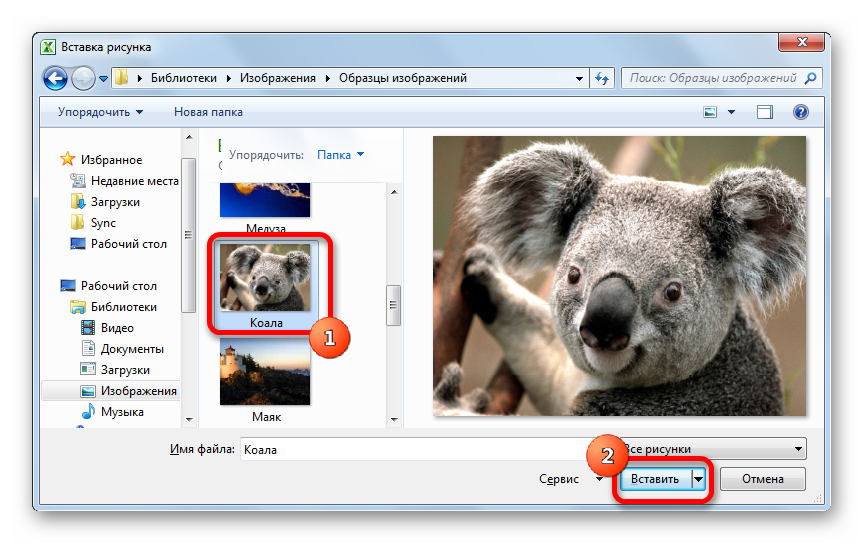
- প্রস্তুত! পছন্দসই চিত্রটি স্প্রেডশীট ওয়ার্কশীটে উপস্থিত হয়েছে। এটি লক্ষণীয় যে ছবিটি বর্তমানে নথির কোনো ঘরে সংযুক্ত নয়। আমরা একটু পরে বাঁধাই প্রক্রিয়া সম্পর্কে কথা বলতে হবে.
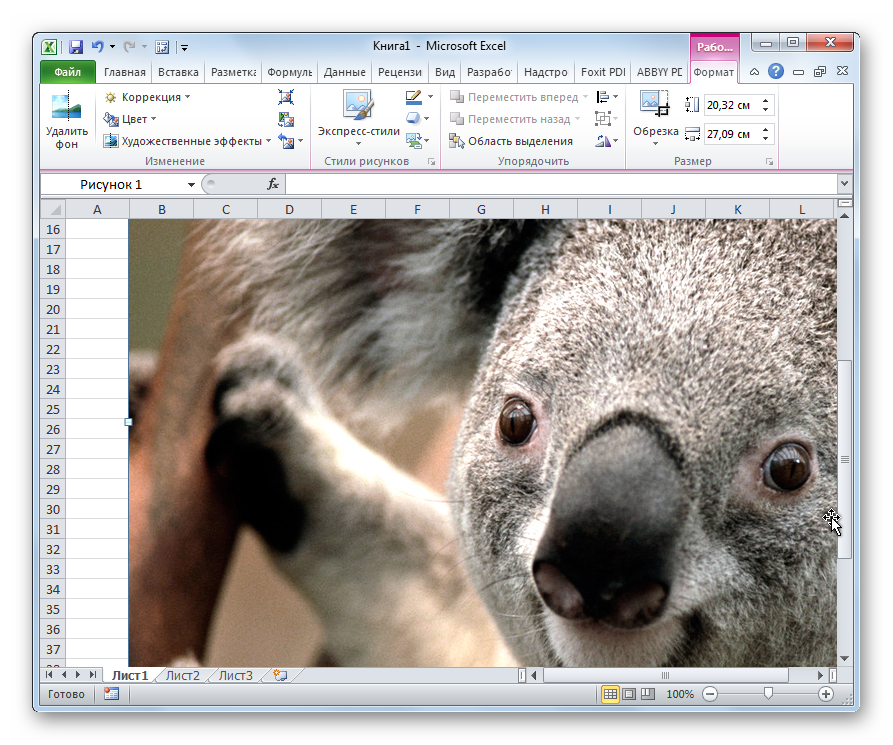
চিত্র সম্পাদনা
আসুন সন্নিবেশিত চিত্রটি কীভাবে পরিবর্তন করবেন সে সম্পর্কে কথা বলি যাতে এটির যথাযথ মাত্রা থাকে যা স্প্রেডশীট ওয়ার্কশীটে সুরেলা দেখায়। ওয়াকথ্রু এই মত দেখায়:
- আমরা সন্নিবেশিত ছবি আরএমবি-তে ক্লিক করি। একটি প্রসঙ্গ মেনু পর্দায় উপস্থিত হয়, যা আপনাকে এক বা অন্য চিত্র পরামিতি পরিবর্তন করতে দেয়। "আকার এবং বৈশিষ্ট্য" নামক উপাদান নির্বাচন করুন।
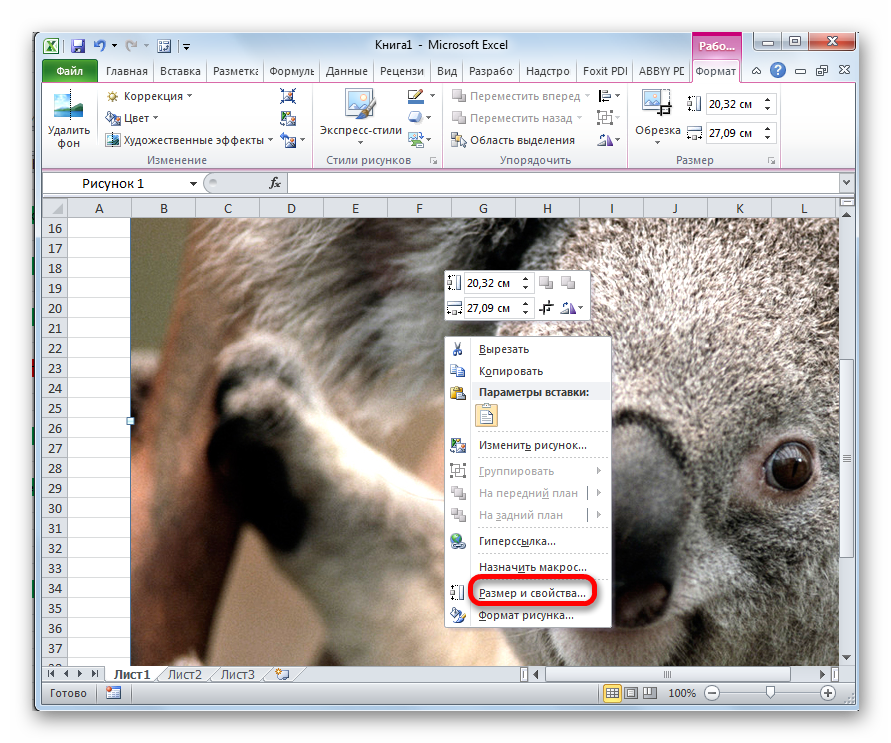
- ডিসপ্লেটি পিকচার ফরম্যাট নামে একটি ছোট বাক্স দেখায়। এখানে প্রচুর পরিমাণে পরিবর্তনযোগ্য পরামিতি রয়েছে যা আপনাকে চিত্রের বৈশিষ্ট্যগুলি সম্পাদনা করতে দেয়। মৌলিক সেটিংস: আকার, আভা, ক্রপিং, বিভিন্ন প্রভাব, এবং তাই। বিপুল সংখ্যক সেটিংস তৈরি করা হয়েছে যাতে ব্যবহারকারী বিভিন্ন কাজের জন্য সন্নিবেশিত ছবি সম্পাদনা করতে পারে।
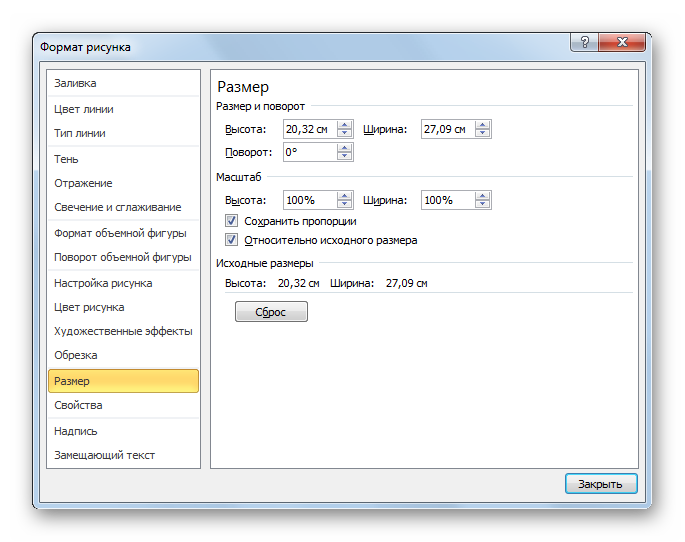
- যদি সন্নিবেশিত ছবির বিস্তারিত সম্পাদনার প্রয়োজন না হয়, তাহলে আমাদের "মাত্রা এবং বৈশিষ্ট্য" উইন্ডোটির প্রয়োজন হবে না। ছবি পরিবর্তন করার জন্য একটি বিকল্প বিকল্প হল স্প্রেডশীট ইন্টারফেসের শীর্ষে অবস্থিত "ছবির সাথে কাজ করা" অতিরিক্ত বিভাগে যাওয়া।
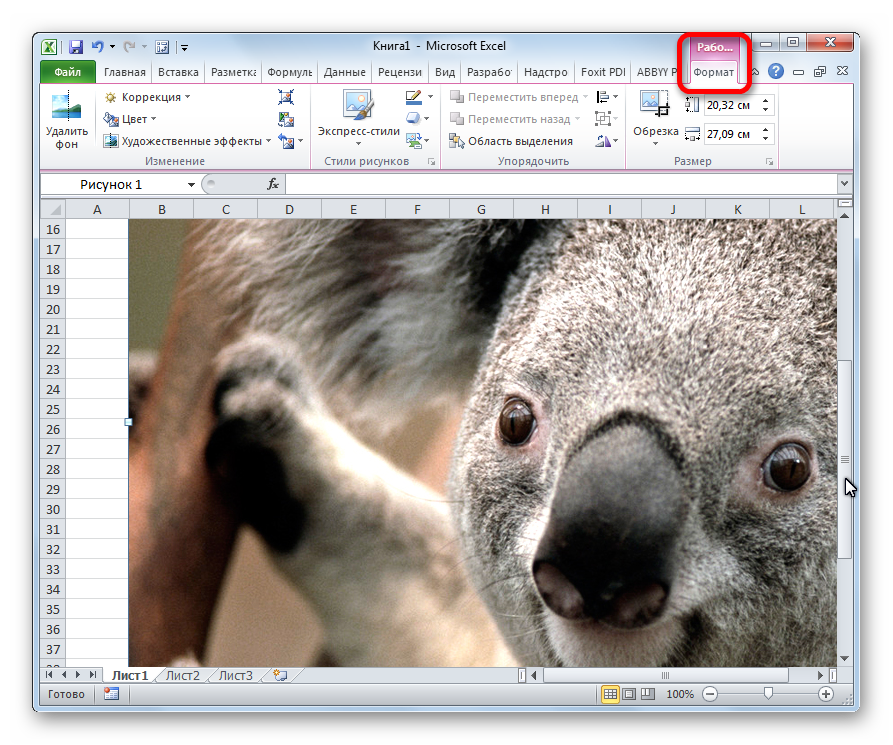
- যদি আমরা একটি ঘরে একটি চিত্র সন্নিবেশ করতে চাই, তাহলে আমাদের ছবিটি সম্পাদনা করতে হবে যাতে এর আকারটি ঘরের আকারের সাথে মেলে। আকার সম্পাদনা নিম্নলিখিত পদ্ধতি দ্বারা বাহিত হয়: "মাত্রা এবং বৈশিষ্ট্য" উইন্ডোর মাধ্যমে; LMB এর সাহায্যে ছবির সীমানা সরানো; রিবনে থাকা সরঞ্জামগুলি, সেইসাথে প্রসঙ্গ মেনু ব্যবহার করে৷
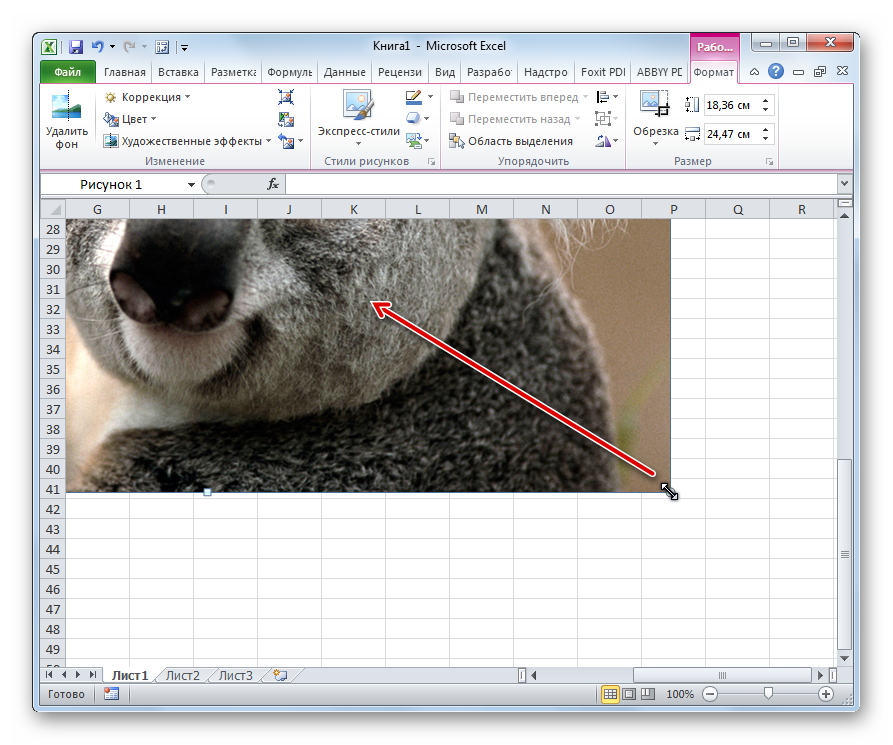
একটি ছবি সংযুক্ত করা হচ্ছে
উপরে বর্ণিত সমস্ত ম্যানিপুলেশনগুলি সম্পাদন করার পরে, ঢোকানো ছবি যে কোনও ক্ষেত্রেই ঘরের সাথে সংযুক্ত থাকে না। উদাহরণস্বরূপ, যদি ব্যবহারকারী ওয়ার্কশীটে ডেটা সাজান, সেলগুলি তাদের অবস্থান পরিবর্তন করবে, কিন্তু ছবিটি এখনও সেই জায়গায় থাকবে যেখানে এটি সন্নিবেশ করা হয়েছিল। স্প্রেডশীটটিতে বেশ কয়েকটি পদ্ধতি রয়েছে যা আপনাকে একটি নথিতে একটি নির্বাচিত ঘরে একটি চিত্র সংযুক্ত করতে দেয়৷ এর আরো বিস্তারিত এই সম্পর্কে কথা বলা যাক.
পদ্ধতি 1: শীট সুরক্ষা
বিভিন্ন সম্পাদনা থেকে একটি নথির ওয়ার্কশীটকে সুরক্ষিত করা হল একটি কক্ষে একটি ছবি সংযুক্ত করার পদ্ধতিগুলির মধ্যে একটি৷ ওয়াকথ্রু এই মত দেখায়:
- আমরা ঘরের আকারের সাথে চিত্রের আকারের সমন্বয় বাস্তবায়ন করি এবং উপরে বর্ণিত পদ্ধতিগুলি ব্যবহার করে এটি সন্নিবেশ করি।
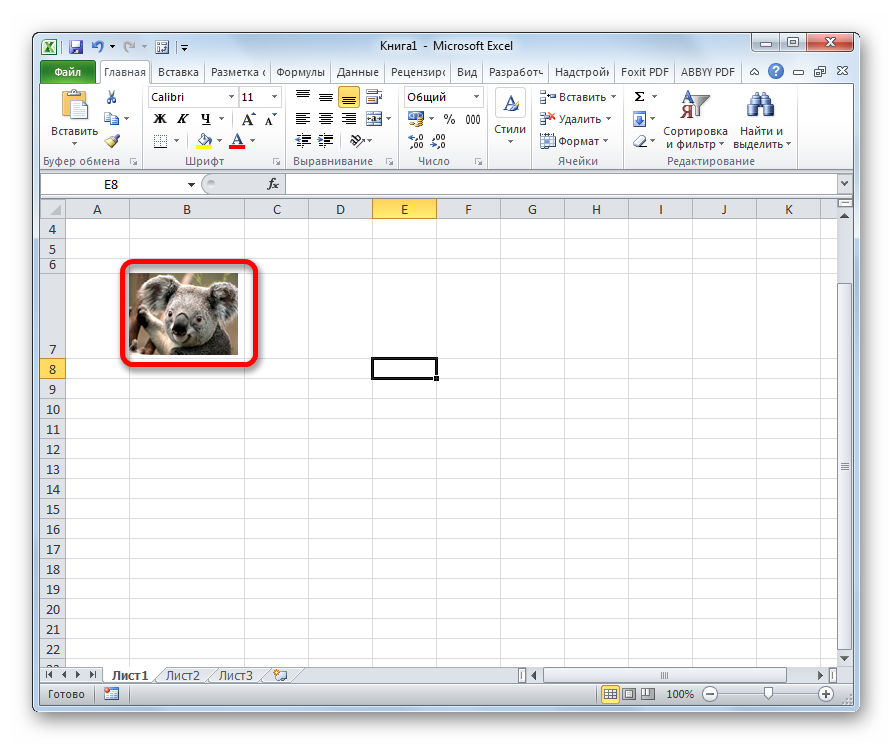
- সন্নিবেশিত ছবিতে ক্লিক করুন। একটি ছোট প্রসঙ্গ মেনু প্রদর্শিত হবে। "আকার এবং বৈশিষ্ট্য" উপাদানটিতে ক্লিক করুন।
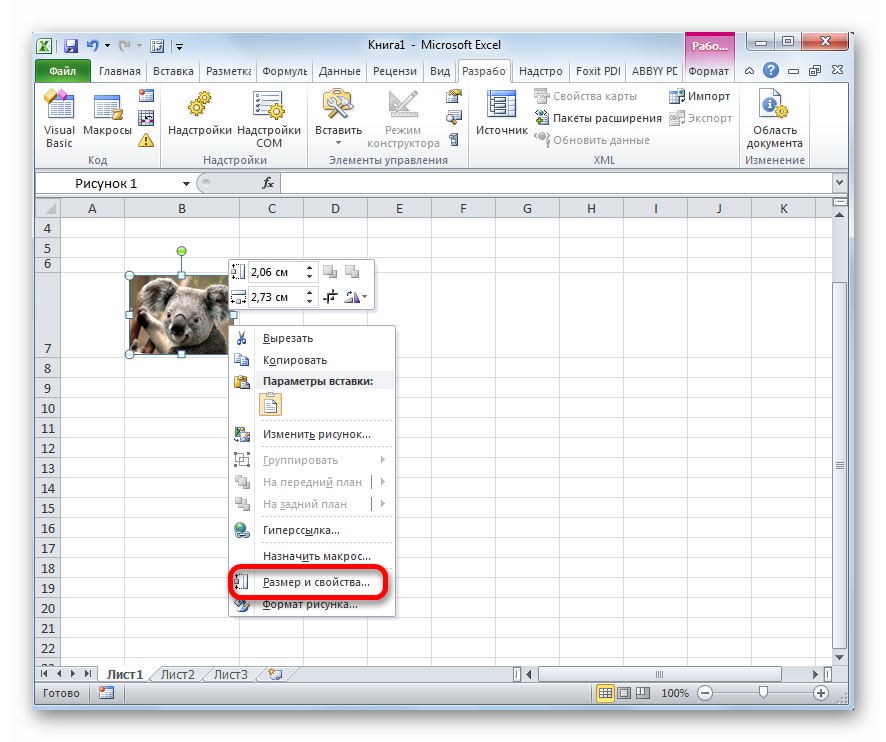
- পরিচিত "ফরম্যাট পিকচার" উইন্ডোটি স্ক্রিনে প্রদর্শিত হয়েছিল। আমরা "আকার" বিভাগে চলে যাই এবং নিশ্চিত করি যে ছবির আকার ঘরের আকারের চেয়ে বেশি না হয়। অতিরিক্তভাবে, নিশ্চিত করুন যে উপাদানগুলির পাশে টিক আছে "অনুপাত রাখুন" এবং "মূল আকারের সাথে আপেক্ষিক"। যদি কোনও সম্পত্তি উপরে বর্ণিত একটির সাথে সামঞ্জস্যপূর্ণ না হয় তবে এটি সম্পাদনা করুন।
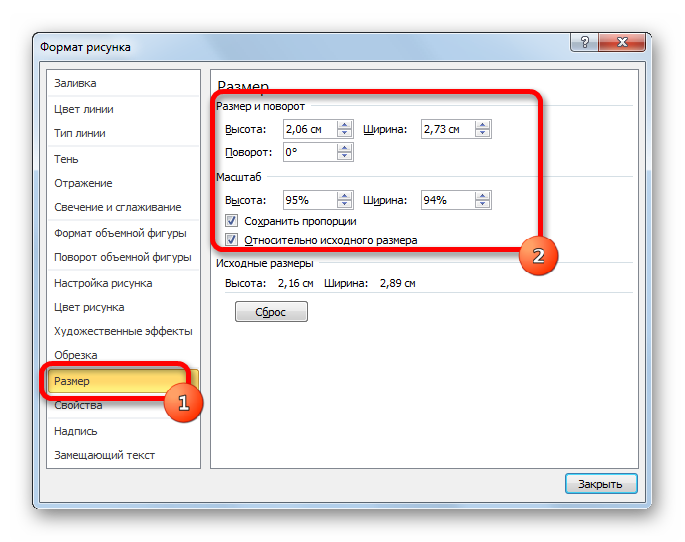
- একই উইন্ডোতে আমরা "বৈশিষ্ট্য" বিভাগটি খুঁজে পাই এবং এটিতে চলে যাই। "প্রিন্ট অবজেক্ট" এবং "সুরক্ষিত বস্তু" আইটেমগুলির পাশে যদি কোনও চেকমার্ক না থাকে তবে সেগুলি অবশ্যই চেক করতে হবে। আমরা "ব্যাকগ্রাউন্ডে অবজেক্ট স্ন্যাপ" বৈশিষ্ট্যটি খুঁজে পাই এবং শিলালিপির পাশে একটি চেকমার্ক রাখি "কোষের সাথে বস্তুটি সরান এবং পরিবর্তন করুন।" সমস্ত ম্যানিপুলেশনগুলি সম্পাদন করার পরে, "ফরম্যাট পিকচার" উইন্ডোর নীচে অবস্থিত "বন্ধ" বোতামে ক্লিক করুন।
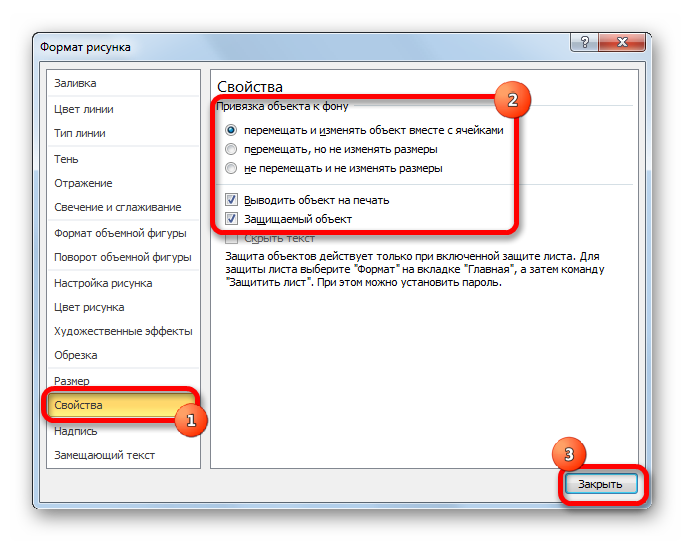
- কীবোর্ড "Ctrl + A" কী সমন্বয় ব্যবহার করে আমরা সম্পূর্ণ ওয়ার্কশীটের একটি নির্বাচন করি। আমরা প্রসঙ্গ মেনুতে কল করি এবং "ফরম্যাট সেল ..." উপাদানটিতে ক্লিক করি।
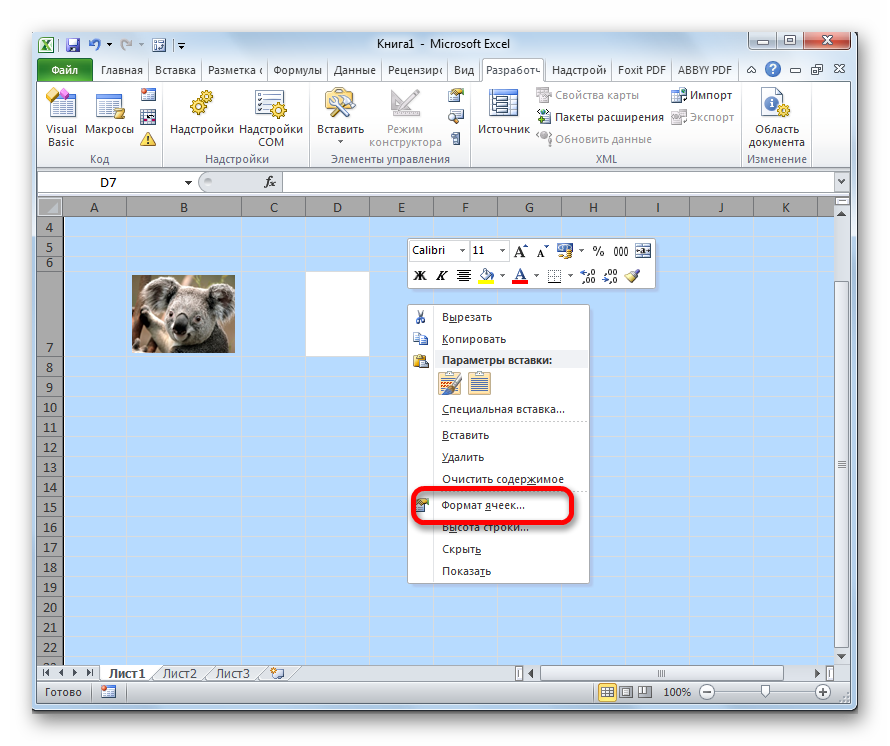
- "ফরম্যাট সেল" নামে একটি উইন্ডো পর্দায় উপস্থিত হয়েছিল। "সুরক্ষা" বিভাগে যান এবং "সুরক্ষিত সেল" বৈশিষ্ট্যটি আনচেক করুন। সমস্ত ম্যানিপুলেশনগুলি সম্পাদন করার পরে, উইন্ডোর নীচে অবস্থিত "ওকে" বোতামে ক্লিক করুন।
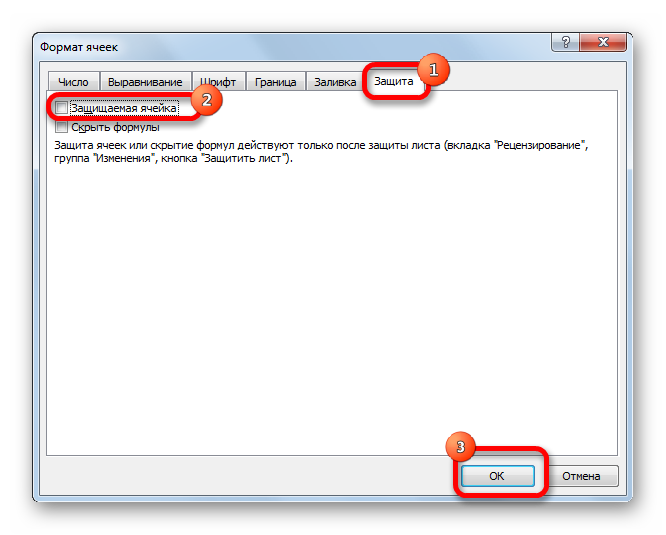
- এখন আমরা ঘরের একটি নির্বাচন করি যেখানে সন্নিবেশিত চিত্রটি অবস্থিত, যা আমরা সংযুক্ত করার পরিকল্পনা করছি। উপরের উপায়ে, আমরা আবার প্রসঙ্গ মেনু ব্যবহার করে "ফরম্যাট সেল" উইন্ডোতে যাই। আবার, আমরা "সুরক্ষা" বিভাগে চলে যাই এবং এইবার "সুরক্ষিত সেল" সম্পত্তির পাশে একটি চেকমার্ক রাখি। সমস্ত ম্যানিপুলেশনগুলি সম্পাদন করার পরে, "ঠিক আছে" এ ক্লিক করুন।
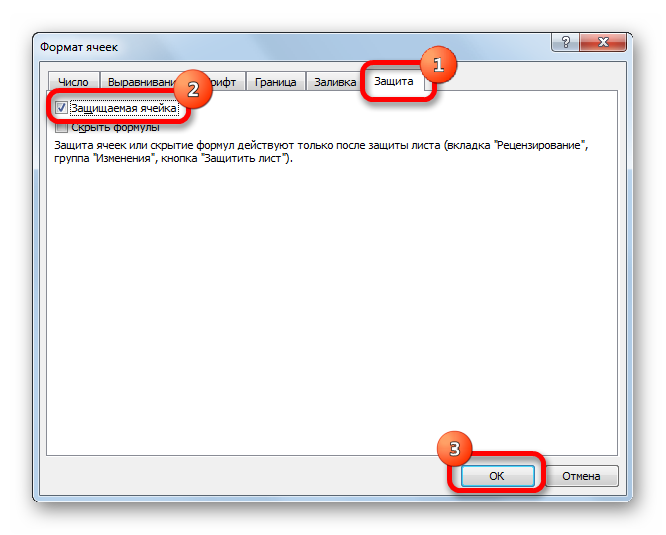
- স্প্রেডশীট ইন্টারফেসের শীর্ষে অবস্থিত "পর্যালোচনা" বিভাগে যান। আমরা "পরিবর্তন" নামক ব্লকটি খুঁজে পাই এবং "প্রোটেক্ট শীট" এলিমেন্টে ক্লিক করি।
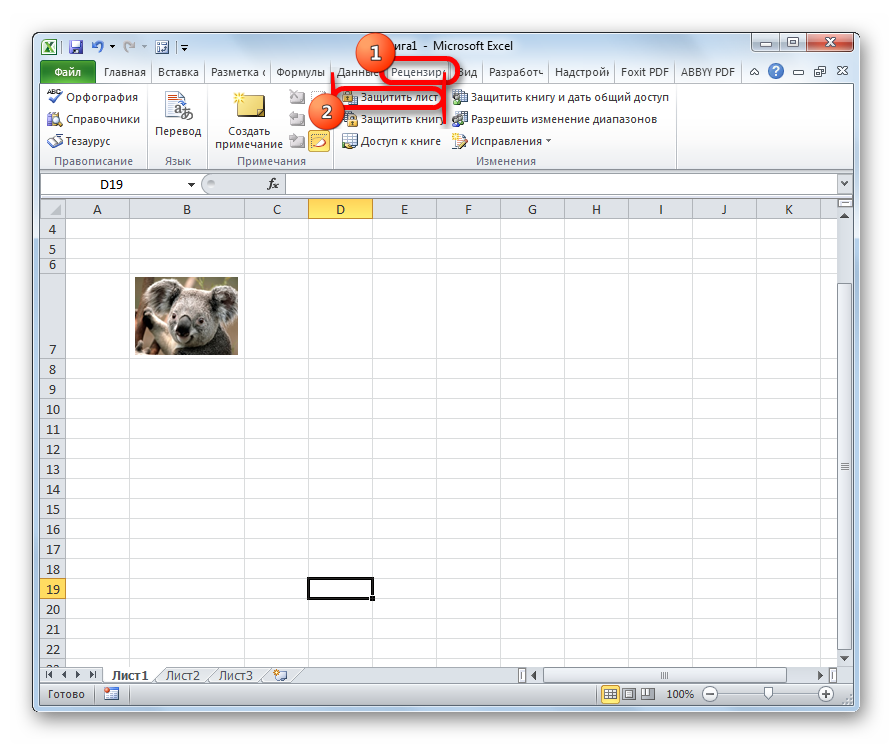
- পর্দায় "প্রোটেক্ট শীট" নামে একটি উইন্ডো প্রদর্শিত হয়েছিল। "শীট সুরক্ষা নিষ্ক্রিয় করার জন্য পাসওয়ার্ড" ক্ষেত্রে, পাসওয়ার্ড লিখুন। আমরা "ঠিক আছে" বোতামে ক্লিক করি। ডিসপ্লেতে আরেকটি উইন্ডো প্রদর্শিত হবে যেখানে আপনাকে অবশ্যই পাসওয়ার্ডটি পুনরায় প্রবেশ করতে হবে।
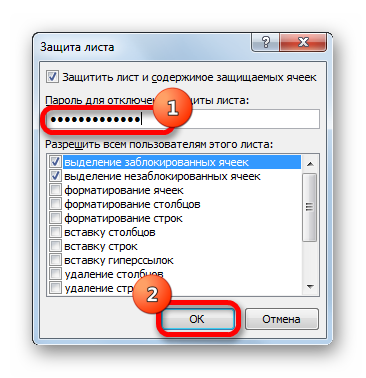
- প্রস্তুত! আমরা যেকোন পরিবর্তন থেকে সন্নিবেশিত চিত্র সহ ঘরটিকে সুরক্ষিত করেছি। অন্য কথায়, ছবিটি ঘরের সাথে সংযুক্ত।
সুরক্ষা নিষ্ক্রিয় না হওয়া পর্যন্ত, ওয়ার্কশীটের সুরক্ষিত ঘরে কোনো পরিবর্তন করা সম্ভব হবে না। এমনকি যদি আমরা ডেটা বাছাই করি, সন্নিবেশিত চিত্রটি ঘরে থাকবে।
পদ্ধতি 2: একটি নোটে একটি ছবি সন্নিবেশ করান
নোট ব্যবহার করে, আপনি ছবিটি লিঙ্ক করতে পারেন। ওয়াকথ্রু এই মত দেখায়:
- যে ঘরে আমরা ছবিটি সন্নিবেশ করতে চাই তার উপর ডান-ক্লিক করুন। একটি ছোট প্রসঙ্গ মেনু খোলা হয়েছে। "ইনসার্ট নোট" নামক আইটেমটিতে ক্লিক করুন।
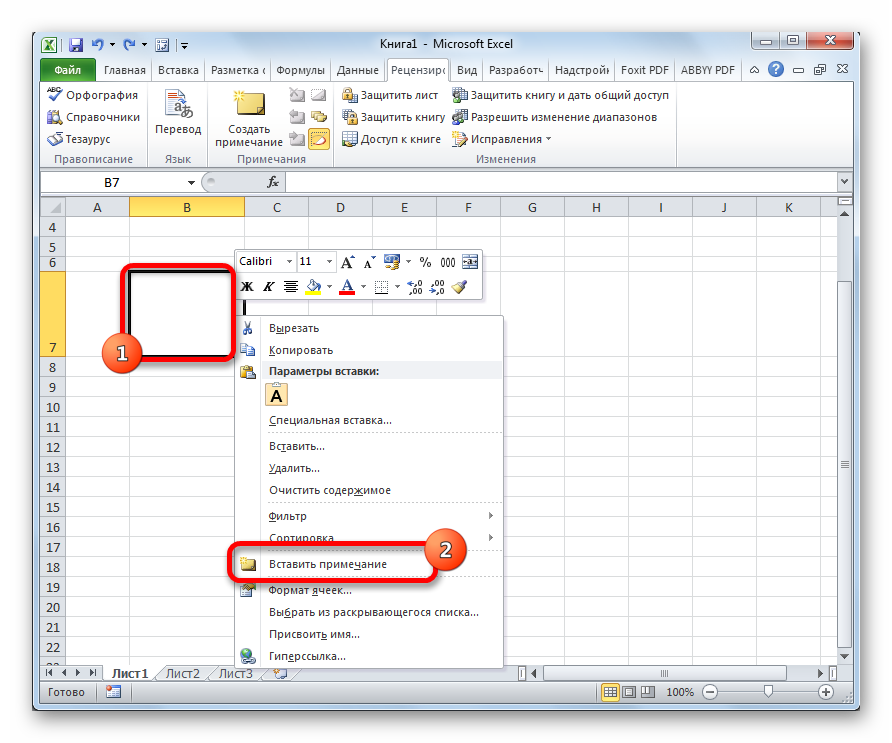
- স্ক্রিনে একটি ছোট উইন্ডো প্রদর্শিত হয়েছিল, যা আপনাকে একটি নোট লিখতে দেয়। পয়েন্টারটিকে উইন্ডো ফ্রেমে নিয়ে যান এবং এটিতে ক্লিক করুন। একটি নতুন প্রসঙ্গ মেনু পর্দায় প্রদর্শিত হয়। "নোট ফরম্যাট" এলিমেন্টে ক্লিক করুন।
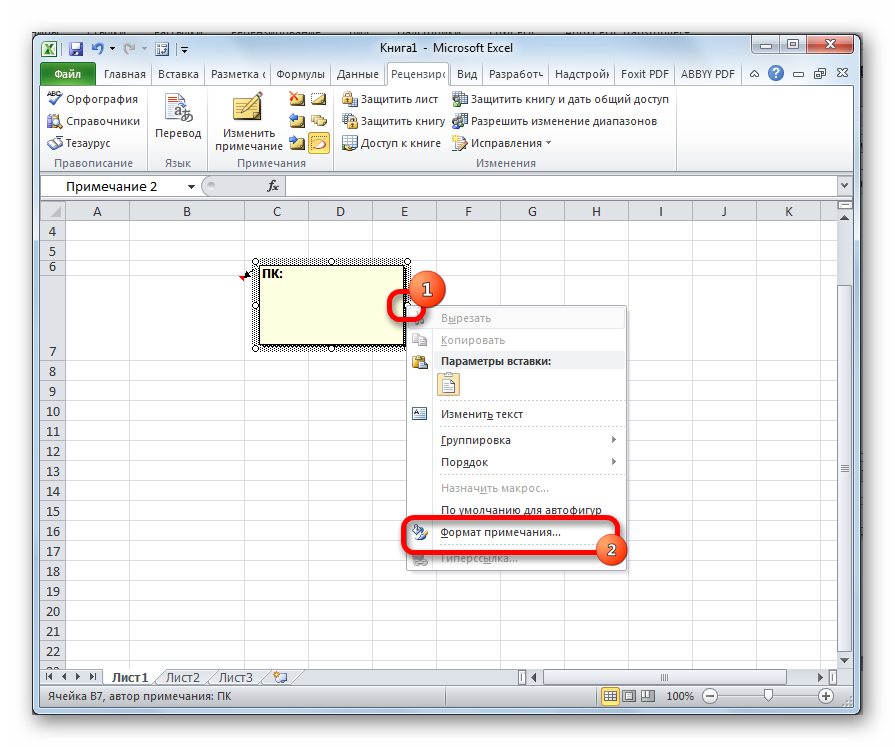
- ডিসপ্লেতে একটি নতুন উইন্ডো উপস্থিত হয়েছে, নোট সেট আপ করার জন্য ডিজাইন করা হয়েছে৷ "রঙ এবং লাইন" বিভাগে যান। আমরা "পূর্ণ" বৈশিষ্ট্যটি খুঁজে পাই এবং "রঙ" উপবিভাগে শেডগুলির তালিকা খুলি। ড্রপ-ডাউন তালিকায়, শিলালিপিতে ক্লিক করুন "পদ্ধতিগুলি পূরণ করুন ..."।
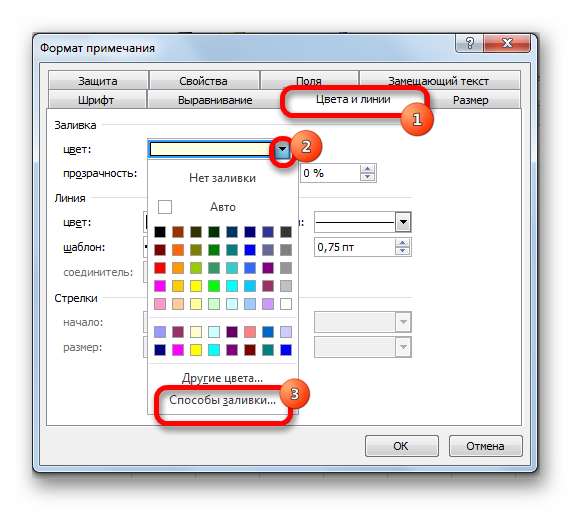
- একটি উইন্ডো প্রদর্শিত হয় যেখানে আপনি পূরণ পদ্ধতি নির্বাচন করতে পারেন। আমরা "ছবি" বিভাগে চলে যাই, এবং তারপরে "ছবি ..." উপাদানটিতে ক্লিক করি।
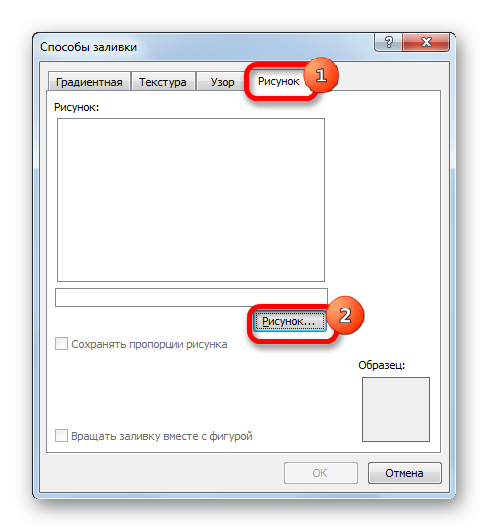
- "ছবি ঢোকান" উইন্ডো, উপরে বর্ণিত পদ্ধতি দ্বারা আমাদের পরিচিত, খোলা হয়েছে. আমরা অঙ্কন একটি পছন্দ করা. সমস্ত ম্যানিপুলেশনগুলি সম্পাদন করার পরে, "সন্নিবেশ" বোতামে ক্লিক করুন, যা "ছবি সন্নিবেশ" উইন্ডোর নীচে অবস্থিত।
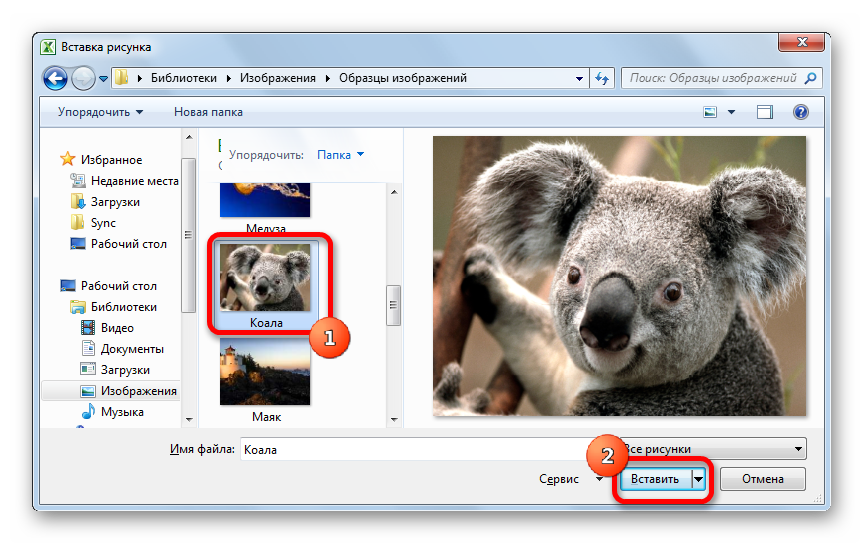
- নির্বাচিত চিত্রটি "ফিল মেথডস" উইন্ডোতে প্রদর্শিত হয়। শিলালিপির পাশে একটি চেকমার্ক রাখুন "ছবির অনুপাত রাখুন।" সমস্ত পদক্ষেপ শেষ করার পরে, "ঠিক আছে" এ ক্লিক করুন।
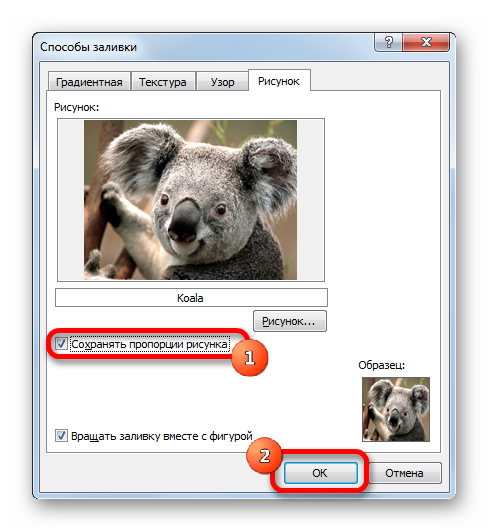
- আমরা "নোট ফরম্যাট" উইন্ডোতে ফিরে আসি। আমরা "সুরক্ষা" বিভাগে চলে যাই। "সুরক্ষিত বস্তু" শিলালিপির পাশের চেকমার্কটি সরান।
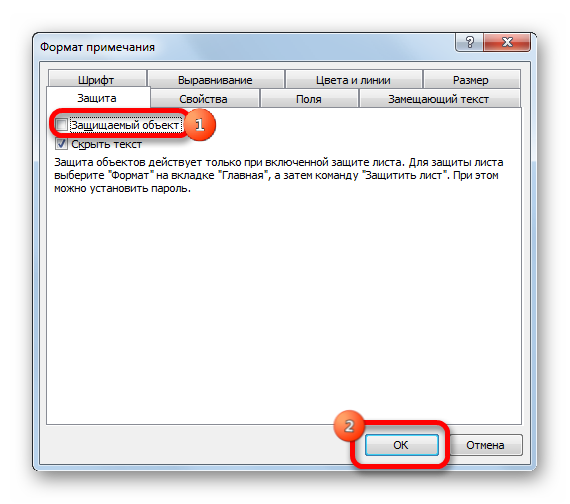
- আমরা "সম্পত্তি" বিভাগে চলে যাই। "ব্যাকগ্রাউন্ডে অবজেক্ট স্ন্যাপ" ব্লকে, "কোষের সাথে বস্তু সরান এবং পরিবর্তন করুন" এলিমেন্টের পাশের বাক্সটি চেক করুন। সমস্ত ম্যানিপুলেশনগুলি সম্পাদন করার পরে, "ঠিক আছে" এ ক্লিক করুন।
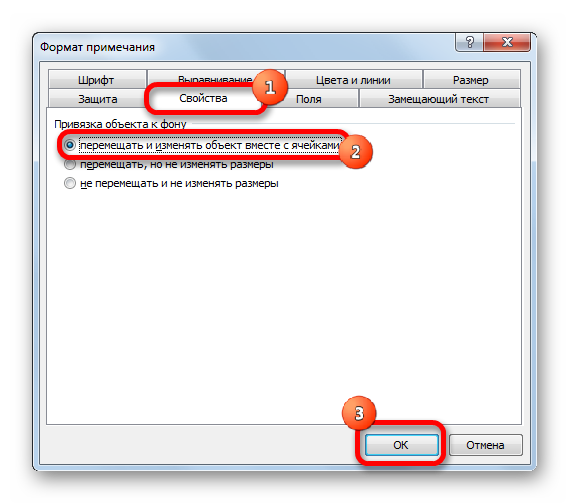
- প্রস্তুত! আমরা উপরে বর্ণিত সমস্ত পদ্ধতি প্রয়োগ করার পরে, ছবিটি শুধুমাত্র নোটে যোগ করা হয়নি, কিন্তু কক্ষের সাথে সংযুক্ত করা হয়েছে। অবশ্যই, এই পদ্ধতিটি স্প্রেডশীট প্রসেসর ব্যবহার করে সমাধান করা সমস্ত কাজের জন্য উপযুক্ত নয়, কারণ এর নির্দিষ্ট সীমাবদ্ধতা রয়েছে।
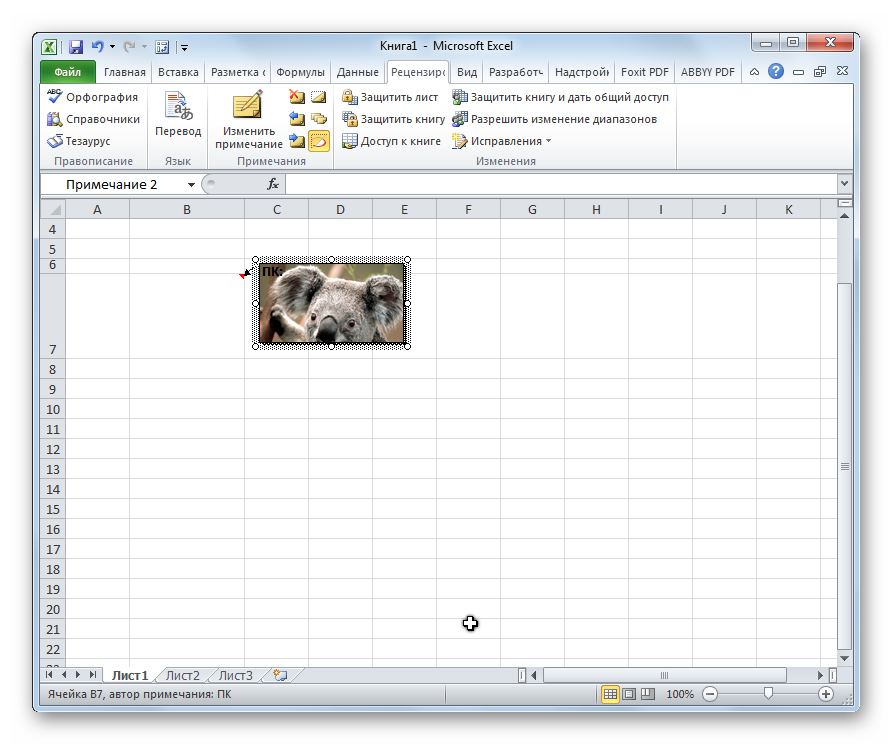
পদ্ধতি 3: বিকাশকারী মোড
আপনি স্প্রেডশীট প্রসেসরে একত্রিত বিশেষ "ডেভেলপার" মোড ব্যবহার করে একটি কক্ষে একটি ছবি আবদ্ধ করতে পারেন৷ প্রধান অসুবিধা হল যে মোড বন্ধ অবস্থায় আছে। প্রথমে এটি সক্রিয় করা যাক। ধাপে ধাপে টিউটোরিয়ালটি এইরকম দেখাচ্ছে:
- "ফাইল" বিভাগে যান এবং তারপরে "বিকল্প" আইটেমটি নির্বাচন করুন।
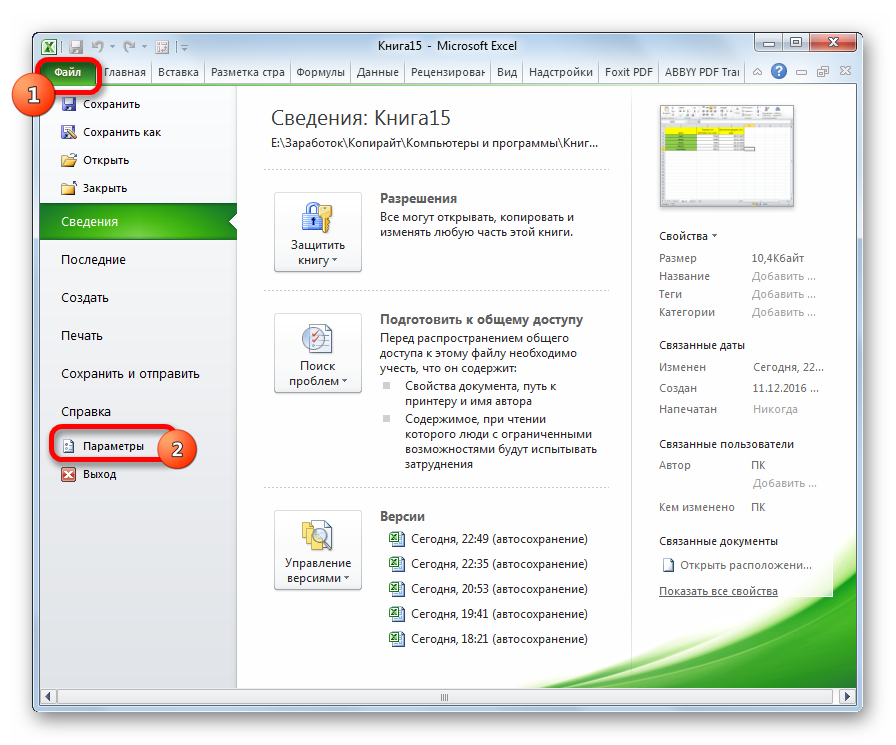
- প্রদর্শিত উইন্ডোতে, "রিবন অ্যাড-ইন" বিভাগে যান। আমরা শিলালিপি "বিকাশকারী" এর পাশে একটি চিহ্ন রাখি। সমস্ত ম্যানিপুলেশনগুলি সম্পাদন করার পরে, "ঠিক আছে" ক্লিক করুন।
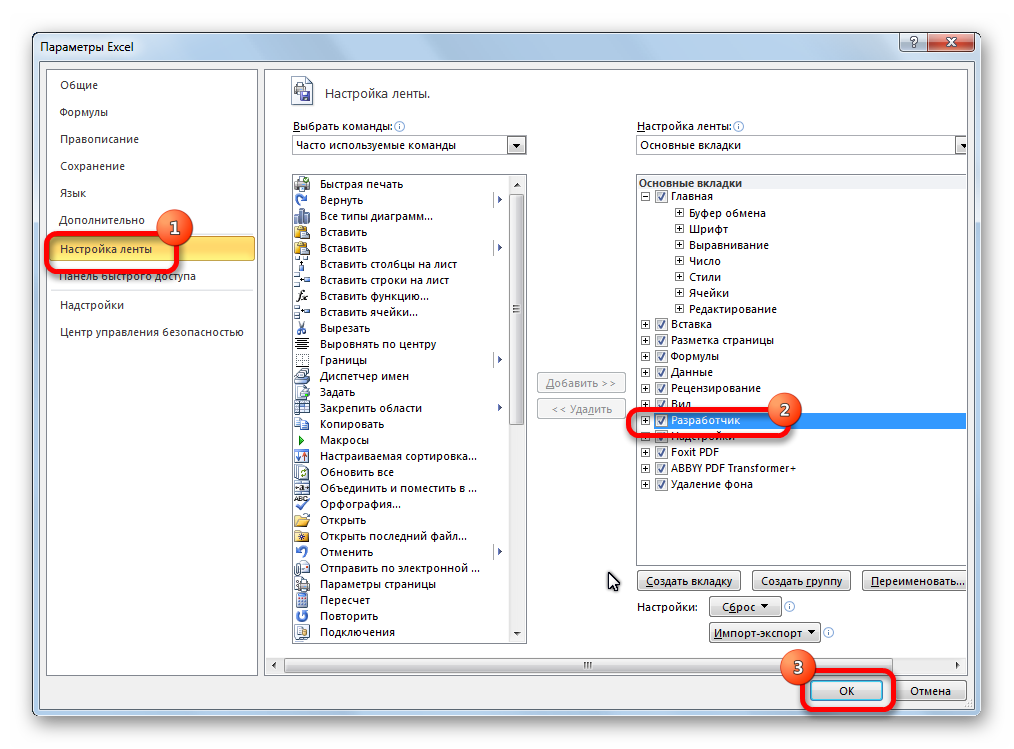
- আমরা যে এলাকায় ছবিটি সন্নিবেশ করতে চাই তার একটি নির্বাচন করি। স্প্রেডশীট ইন্টারফেসের শীর্ষে প্রদর্শিত "ডেভেলপার" বিভাগে যান। "অ্যাড-অন" বিভাগে, "সন্নিবেশ" ক্লিক করুন। ড্রপ-ডাউন তালিকায়, "ActiveX কন্ট্রোলস" উপবিভাগে অবস্থিত "চিত্র" আইকনে ক্লিক করুন।
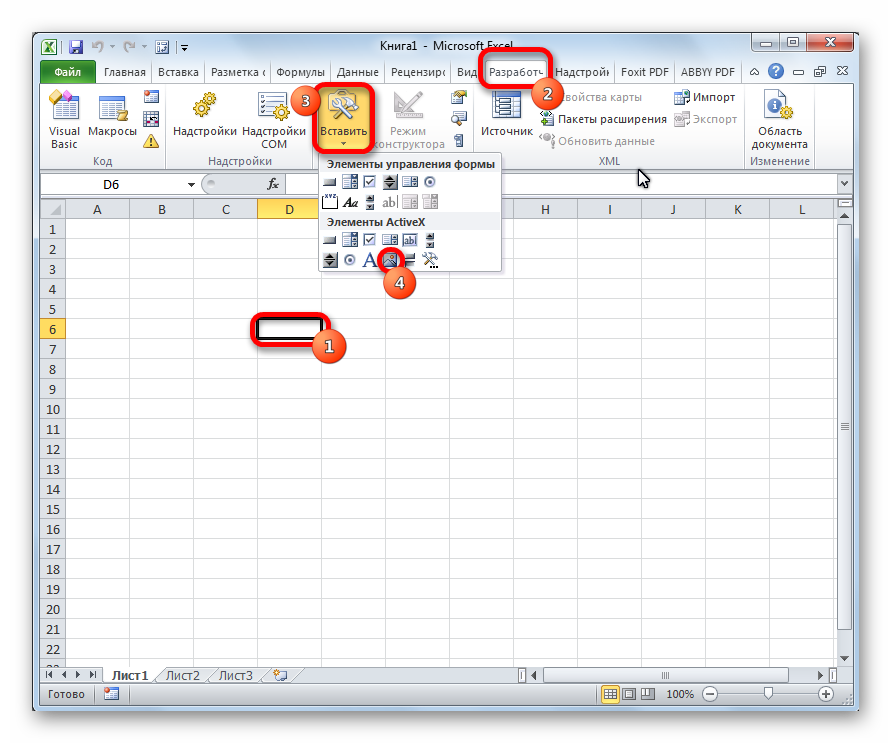
- ঘরটি একটি ছোট, খালি-টাইপ আয়তক্ষেত্র প্রদর্শন করে। আমরা মাত্রাগুলি সম্পাদনা করি যাতে চিত্রটি নির্বাচিত ঘরে ফিট হয়। LMB এর সাহায্যে সীমানা সরানোর মাধ্যমে সম্পাদনা করা হয়। আকারে ডান ক্লিক করুন। একটি ছোট প্রসঙ্গ মেনু খোলে, যেখানে আমরা "বৈশিষ্ট্য" ক্লিক করি।
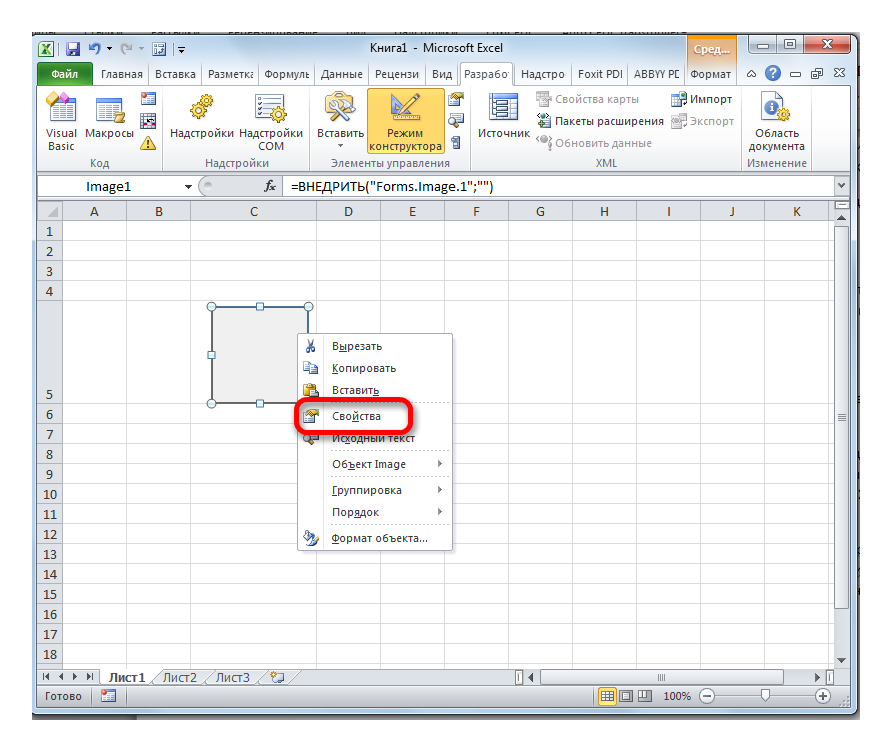
- বৈশিষ্ট্য উইন্ডো পর্দায় প্রদর্শিত হবে. শিলালিপি "প্লেসমেন্ট" এর পাশে আমরা একটি ইউনিট রাখি। "ছবি" লাইনে আমরা তিনটি বিন্দুর আকারে আইকনটি খুঁজে পাই এবং বাম মাউস বোতাম দিয়ে এটিতে ক্লিক করুন।
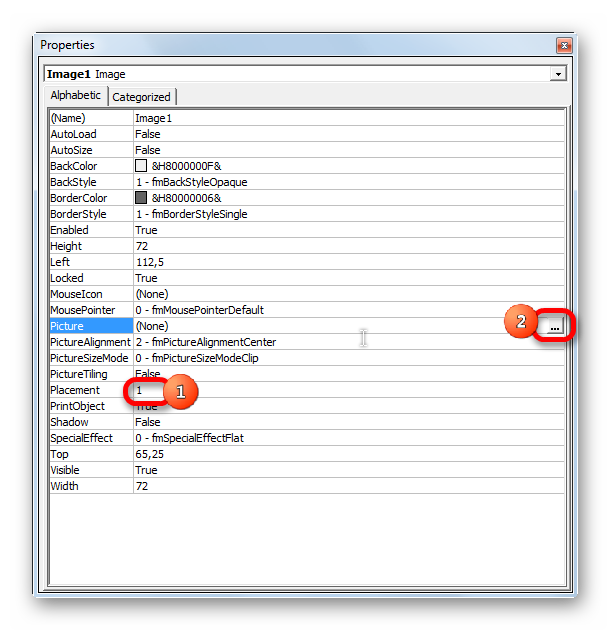
- চিত্র যোগ করুন উইন্ডোটি প্রদর্শিত হবে। আমরা সন্নিবেশ করতে চান যে ছবি খুঁজে. এটি নির্বাচন করুন, এবং তারপর উইন্ডোর নীচে অবস্থিত "খুলুন" বোতামে ক্লিক করুন।
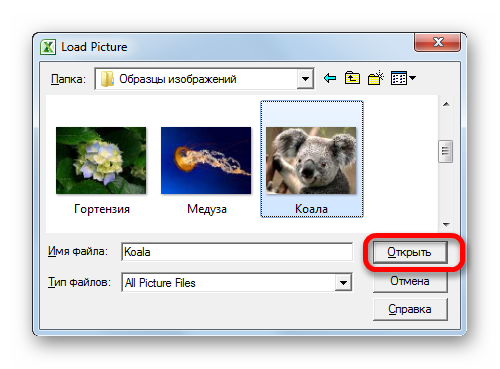
- সমস্ত প্রক্রিয়া সম্পন্ন হলে, বৈশিষ্ট্য উইন্ডোটি বন্ধ করুন। পছন্দসই চিত্রটি ঘরে ঢোকানো হয়। এর পরে, আপনাকে ঘরের সাথে চিত্রটিকে লিঙ্ক করার প্রক্রিয়াটি সম্পাদন করতে হবে। আমরা কর্মক্ষেত্রে একটি ছবির নির্বাচন বাস্তবায়ন করি এবং স্প্রেডশীটের শীর্ষে অবস্থিত "পৃষ্ঠা বিন্যাস" বিভাগে চলে যাই। "সাজানো" ব্লক খুঁজুন এবং "সারিবদ্ধ" উপাদান নির্বাচন করুন। যে তালিকাটি খোলে, সেখানে "স্ন্যাপ টু গ্রিড" এ ক্লিক করুন এবং এটিকে চিত্রের সীমানার বাইরে সামান্য সরান।
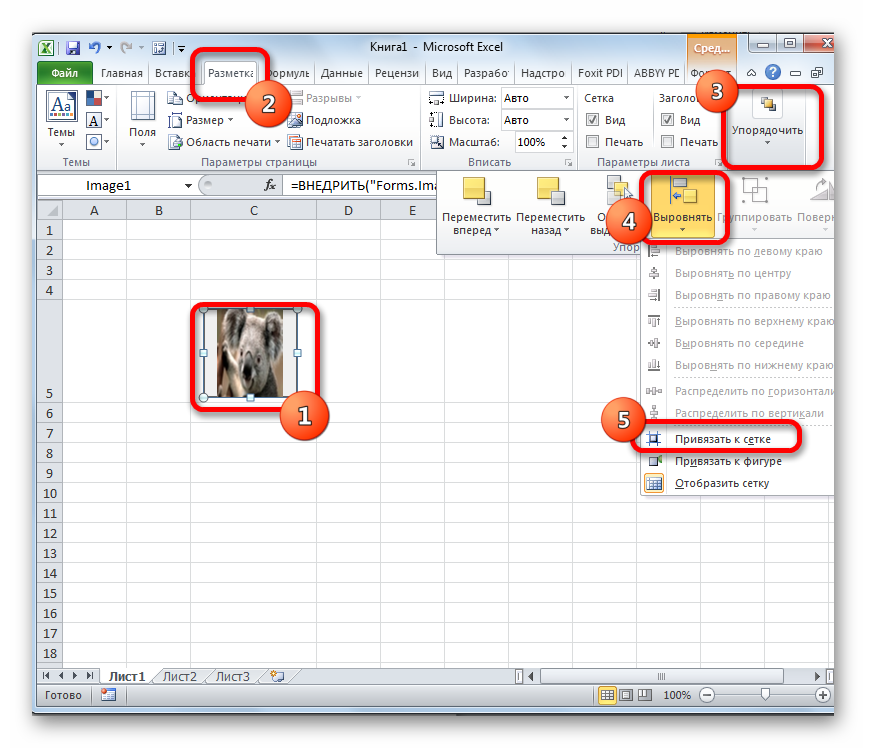
- প্রস্তুত! উপরের পদ্ধতিটি বাস্তবায়ন করার পরে, আমরা ছবিটিকে ঘরের সাথে আবদ্ধ করেছি।
উপসংহার
এক্সেল স্প্রেডশীটে, একটি ছবি ঢোকানোর এবং একটি কক্ষে সংযুক্ত করার জন্য অনেকগুলি পদ্ধতি রয়েছে, তবে প্রতিটি পদ্ধতিই সমস্ত সমস্যা সমাধানের জন্য উপযুক্ত নয়৷ উদাহরণস্বরূপ, নোট-ভিত্তিক পদ্ধতিটি মোটামুটি সংকীর্ণ, যখন বিকাশকারী মোড এবং সুরক্ষা পত্রক হল সাধারণ বিকল্প যা সমস্ত ব্যবহারকারীর জন্য উপযুক্ত।